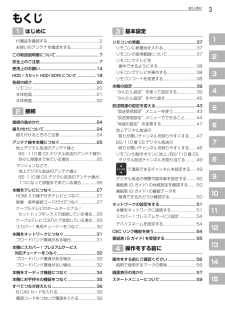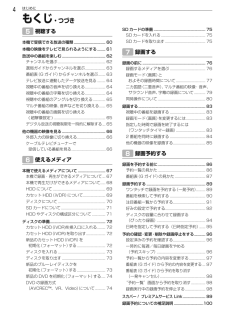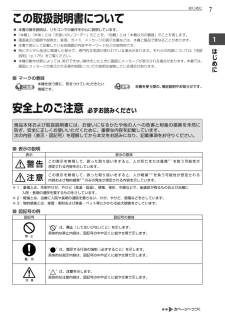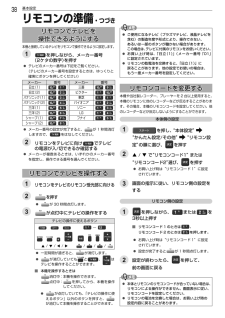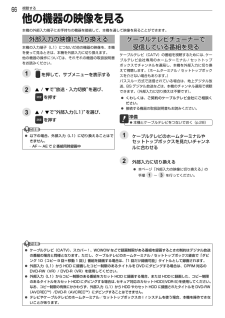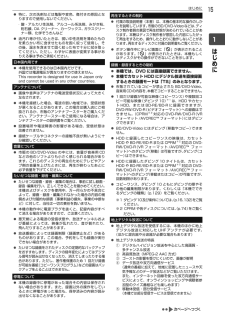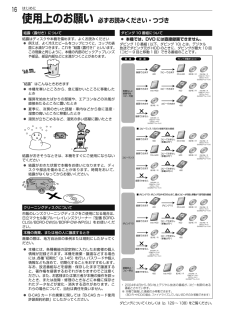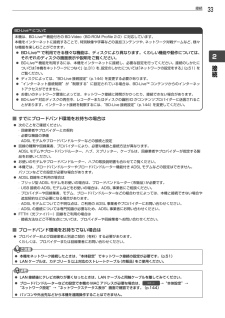Q&A
取扱説明書・マニュアル (文書検索対応分のみ)
"操作" 一致するキーワードは見つかりませんでした。
"操作"30 - 40 件目を表示
はじめに3はじめに1もくじ1 はじめに付属品を確認する ..................................................2お使いのアンテナを確認をする ...........................2この取扱説明書について ..........................................7安全上のご注意..........................................................7使用上のお願い....................................................... 14HDD / カセット HDD(iVDR)につい て .................. 18各部の紹介 .............................................................. 20リモコン .............................................................. 20本体前面 ..............
4はじめにもくじ・つづき5 視聴する本機で受信できる放送の種類 ............................... 60本機の映像をテレビで見られるようにする ........ 61放送中の番組を楽しむ ........................................... 62チャンネルを選ぶ ............................................... 62選局ガイドからチャンネルを選ぶ .................... 63番組表(G ガイド)からチャンネルを選ぶ ....... 63テレビ放送に連動したデータ放送を見る ........ 64視聴中の番組の音声を切り換える .................... 64視聴中の番組の字幕を切り換える .................... 64視聴中の番組のアングルを切り換える ............ 65マルチ番組の映像、音声などを切り換える ...... 65視聴中の番組の画質を切り換える ( 超解像設定 ) ....................................
はじめに21はじめに1本体前面前面カバーの右側面部を指でひっかけて手前に引く前面カバーの開け方LEDランプ① 電源 :本機の電源を「入」にしてから、操作可能になるまで赤色で点滅します。本機の電源が「入」のときに、緑色で点灯します。本機が待機中のときに、赤色で点灯します。※ 待機設定を“省エネ待機”に設定している時は、本機が待機中の時に、消灯します。(p.144)② 録画/予約: 録画中またはダビング中のときに、赤色で点灯します。録画予約があるときは、橙色で点灯します。※ 録画が一時停止状態のときは、赤色で点滅します。(p.76)③ アクセス:iVDR アクセス中(読み込み中、再生中、録画中、編集中、ダビング中)のときに、赤色で点灯します。④ DISC: DISC モードのときに、青色で点灯します。⑤ HDD: HDD モードのときに、橙色で点灯します。⑥ iVDR: iVDR モードのときに、緑色で点灯します。 ■LED ランプについてディスクトレイSD メモリーカード挿入口SD メモリーカードを挿入する (p.75)B-CAS カード挿入口B-CAS カードを挿入する (p.36)カセット HDD (iVD...
■ リモコン発光送信部操作するとき、本体のリモコン受光部に向けます。20はじめに各部の紹介リモコン ■乾電池の入れかたは (p.37) をご覧ください。ディスクトレイを開閉する※(p.73)デジタル放送の 3 桁のチャンネル番号を入力するTV の電源を入/切する(p.38)TV の外部入力を切り換える(p.38)番組表を表示する(p.87)“予約一覧”画面を表示する(p.86)スタートメニュー画面を表示する(p.59)本機/ TV のチャンネルを切り換える (TV のチャンネルを切り換えるときは(p.38))各種設定画面などで 1 つ前の画面に戻る録画する(p.83)番組表(G ガイド)やデータ放送など、 本機の操作画面などで使用するTV 操作をするときに押す(p.38)ディスク残量(停止中)や、録画中、 再生中、視聴中の情報を表示する(p.57)本機の電源を入/切する(p.61)地上デジタル放送、BS デジタル放送、110 度 CS デジタル放送を切り換える(p.62)チャンネルの番号を選ぶ(p.62)番号や文字を入力する(p.117)テレビの音量を調節する(p.38)“見る”画面を表示する (p.103)...
はじめに7はじめに1安全上のご注意必ずお読みください商品本体および取扱説明書には、お使いになるかたや他の人への危害と財産の損害を未然に 防ぎ、安全に正しくお使いいただくために、重要な内容を記載しています。次の内容(表示・図記号)を理解してから本文をお読みになり、記載事項をお守りください。 ■表示の説明表示 表示の意味この表示を無視して、誤った取り扱いをすると、人が死亡または重傷※1を負う可能性が想定される内容を示しています。この表示を無視して、誤った取り扱いをすると、人が軽傷※2を負う可能性が想定される内容および物的損害※3のみの発生が想定される内容を示しています。※1: 重傷とは、失明やけが、やけど(高温・低温)、感電、骨折、中毒などで、後遺症が残るものおよび治療に 入院・長期の通院を要するものをさしています。※ 2: 軽傷とは、治療に入院や長期の通院を要さない、けが、やけど、感電などをさしています。※ 3: 物的損害とは、家屋・家財および家畜・ペット等にかかわる拡大損害をさしています。 ■図記号の例図記号 図記号の意味“ ”は、禁止(してはいけないこと)を示します。具体的な禁止内容は、図記号の中や近くに...
38基本設定リモコンでテレビを 操作できるようにする本機と接続しているテレビをリモコンで操作できるように設定します。3 を押しながら、メーカー番号(2ケタの数字)を押す ●テレビのメーカー番号は下記をご覧ください。 (テレビのメーカー番号を設定するときは、ゆっくりと確実にボタンを押してください)メーカー 番号 メーカー 番号日立(1) 三菱 日立(2) ビクター パナソニック (1) 東芝 パナソニック (2) パイオニア 三洋(1) ソニー 三洋(2) LG シャープ(1) フナイ シャープ(2) ●メーカー番号の設定が完了すると、 が 1 秒間消灯しますので、をはなしてください。4 リモコンをテレビに向け でテレビの電源が入/切できるか確認する ●メーカーが複数あるときは、いずれかのメーカー番号を指定し、操作できる番号を選んでください。リモコンでテレビを操作する3 リモコンをテレビのリモコン受光部に向ける4 を押す ●が 30 秒間点灯します。5 が点灯中にテレビの操作をするテレビの操作に使えるボタン ~ / / / / / / ●一定時間が過...
66視聴する他の機器の映像を見る ●ケーブルテレビ(CATV)、スカパー ! 、WOWOW などで録画制限がある番組を録画するときの制約はデジタル放送の番組の場合と同様となります。ただし、ケーブルテレビのホームターミナル / セットトップボックス経由で「ダビング 10(コピー 9 回+移動 1 回)」番組を録画する場合は、「1 回だけ録画可能」タイトルとして録画されます。 ●外部入力(L1)から HDD に録画したコピー制限のあるタイトルを DVD にダビングする場合は、CPRM 対応のDVD-RW(VR)/ DVD-R(VR)を使用してください。 ●外部入力(L1)から コピー制限のある番組をカセット HDD に録画する場合、または HDD に録画した、コピー制限のあるタイトルをカセットHDDにダビングする場合は、セキュア対応のカセットHDD(iVDR-S)を使用してください。なお、コピー制限の有無にかかわらず、外部入力(L1)から HDD やカセット HDD に録画されたタイトルを DVD-RW(AVCREC™)/DVD-R(AVCREC™)にダビングすることはできません。 ●テレビやケーブルテレビのホー...
はじめに15はじめに1 ●特に、次の洗剤などは亀裂や変色、傷付きの原因となりますので使用しないでください。 -酸・アルカリ性洗剤、アルコール系洗剤、みがき粉、粉石鹸、OA クリーナー、カーワックス、ガラスクリーナー類、化学ぞうきんなど ●油汚れ等が付いたときは、弱い中性洗剤を薄めたものを柔らかい布に含ませたものを固く絞って使用し、その後、温水を含ませて固く絞った布で十分に拭き取ってください。ただし、わずかに表面が変質する事がありえる事は予めご承知ください。日本国内用です ●本機を使用できるのは日本国内だけです。 外国では電源電圧が異なりますので使えません。 This recorder is designed for use in Japan only and cannot be used in any other countries.アンテナについて ●画像や音声はアンテナの電波受信状況によって大きく左右されます。 ●本機を接続した場合、電波の弱い地域では、受信状態が悪くなることがあります。この場合は購入店にご相談されるか、市販のアンテナブースターをご購入ください。アンテナブースターをご使用になる場合は、アン...
16はじめに結露(露付き)について結露はディスクや本機を傷めます。よくお読みください ●例えば、よく冷えたビールをコップにつぐと、コップの表面に水滴がつきます。これを“結露(露付き)”といいます。この現象と同じように、本機の内部のピックアップレンズや部品、部品内部などに水滴がつくことがあります。“結露”はこんなときおきます ●本機を寒いところから、急に暖かいところに移動したとき ●暖房を始めたばかりの部屋や、エアコンなどの冷風が直接あたるところに置いたとき ●夏季に、冷房のきいた部屋・車内などから急に温度・湿度の高いところに移動したとき ●湯気が立ちこめるなど、湿気の多い部屋に置いたとき結露がおきそうなときは、本機をすぐにご使用にならないでください ●結露がおきた状態で本機をお使いになりますと、ディスクや部品を傷めることがあります。時間をおいて、結露がなくなってからお使いください。クリーニングディスクについて市販のレンズクリーニングディスクをご使用になる場合は、日立マクセル製ブルーレイレンズクリーナー「型番BDRO-CL(S)/BDRO-CW(S)/BDRP-DW-WP(S)」 をお使いください。本機の廃棄、...
332接続2接続BD-Live™ について本機は、BD-Live™ 機能付きの BD-Video(BD-ROM Profile 2.0)に対応しています。本機をインターネットに接続することで、特別映像や字幕などの追加コンテンツや、ネットワーク対戦ゲームなど、様々な機能を楽しむことができます。 ●BD-Live™ で利用できる様々な機能は、ディスクにより異なります。くわしい機能や動作については、それぞれのディスクの画面表示や説明をご覧ください。 ●BD-Live™機能を利用するには、本機をインターネットに接続し、必要な設定を行ってください。接続のしかたについては「本機をネットワークにつなぐ」 (p.31) を、設定のしかたについては「ネットワークの設定をする」 (p.51) をご覧ください。 ●ディスクによっては、“BD-Live 接続設定” (p.144) を変更する必要があります。 ●“インターネット接続制限”が“制限する”に設定されている場合は、BD-Live™コンテンツからのインターネットアクセスができません。 ●お使いのネットワーク環境によっては、ネットワーク接続に時間がかかったり、接続できな...